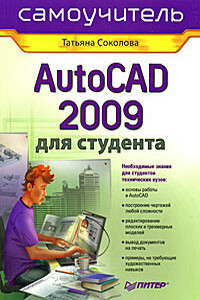Компьютер на флешке. Работающие Windows, Linux, Офис и 150 самых полезных программ у вас в кармане | страница 24
Обратите внимание, что созданная рассматриваемым образом флешка не является полноценной загрузочной флешкой, так как не содержит самой системы. Она предназначена лишь для загрузки системы, уже установленной на компьютере, если с ее загрузкой возникли какие-либо проблемы. На флешке размещаются только необходимые для этого файлы.
Процедура создания такой загрузочной флешки строится следующим образом:
1. Запустите программу BootFlash и в списке типов создаваемых флешек выберите Create Windows NT/2000/XP emergency bootloader (см. рис. 4.8).
Рис. 4.8. Выбираем тип создаваемой флешки
2. В следующем окне установите переключатель в положение Installed copy of Windows NT/2000/XP, чтобы создание флешки производилось на основе установленной на компьютере системы. Как видно, сделать это можно только для операционных систем, перечисленных в названии опции (см. рис. 4.9).
Рис. 4.9. Указываем создание на основе установленной операционной системы
3. Далее от вас потребуется указать диск, на котором установлена операционная система.
4. На следующем этапе укажите букву флешки, из которой вы хотите сделать загрузочную. В очередной раз нажмите Next, и вы увидите сводную информацию о создании флешки. Чтобы начать процесс, нажмите Finish.
4.4. Преобразование загрузочной дискеты в загрузочный flash-диск
Для создания загрузочной флешки на базе загрузочной дискеты в окне программы BootFlash выберите тип создаваемой флешки Create bootable flash disk as a copy of DOS-based floppy-disk (рис. 4.1). Остальные шаги в принципе тривиальны и похожи на те, которые мы делали в предыдущих случаях. Так что еще раз их рассматривать не имеет смысла.
4.5. Создание загрузочной флешки для восстановления паролей
Для создания загрузочной флешки, предназначенной для восстановления системных паролей (вдруг вы их забудете), в окне программы BootFlash выберите тип создаваемой флешки Create password recovery disk for Windows NT/2000/XP (см. рис. 4.1).
В следующем окне вам надо будет нажать кнопку Download CD-ROM image и, подключившись к Интернету, скачать файл образа. Далее, в расположенном ниже поле укажите месторасположение скачанного ранее файла (рис. 4.10).
Рис. 4.10. Настройка
Остальные шаги в принципе тривиальны и похожи на те, которые мы делали в предыдущих случаях. Так что еще раз их рассматривать не имеет смысла. Отметим лишь, что на предпоследнем этапе необходимо будет установить разбиение диска на разделы, установив переключатель в положение Partitioned disk (USB-HDD boot mode), как мы это делали в п. 4.2.